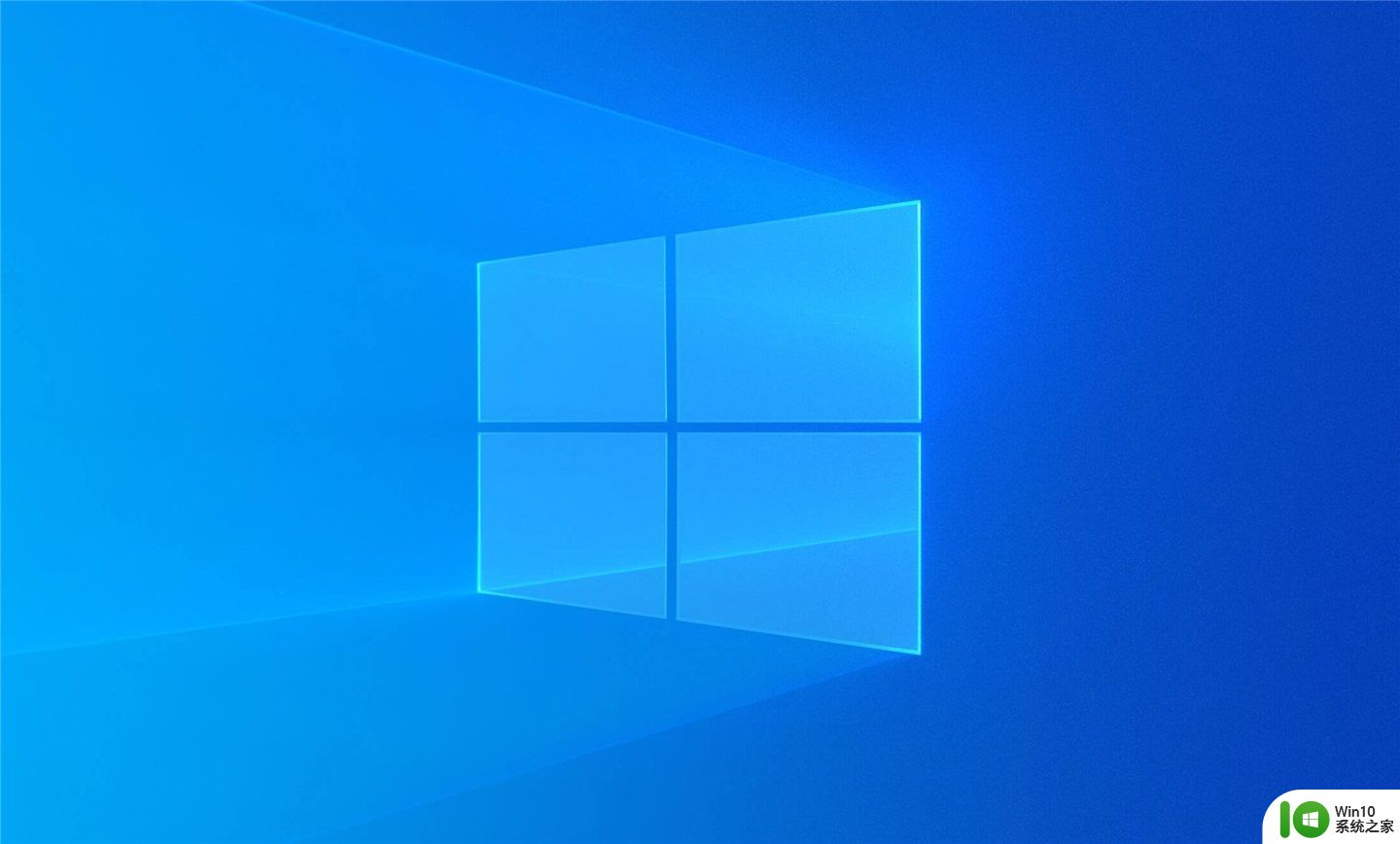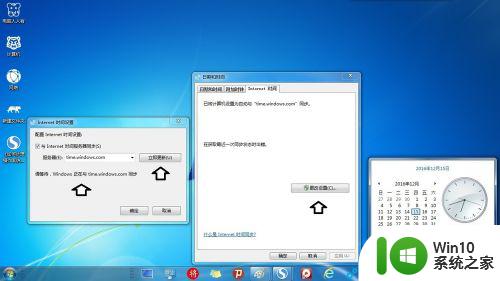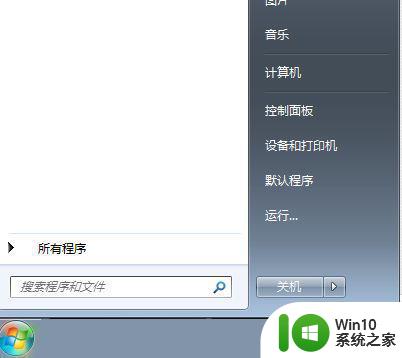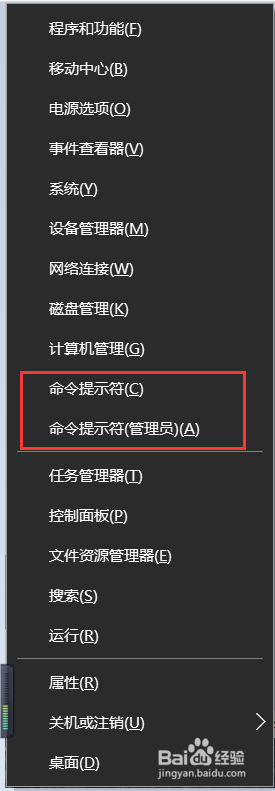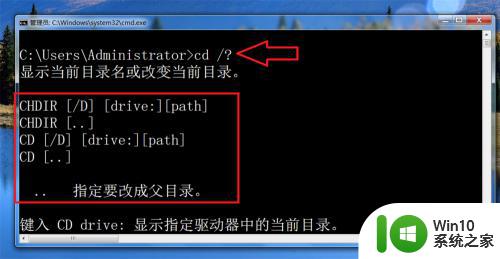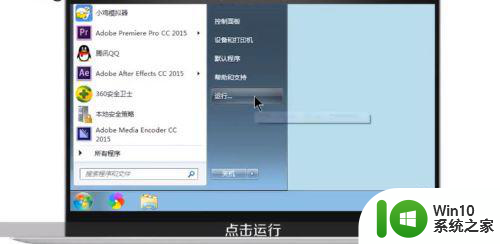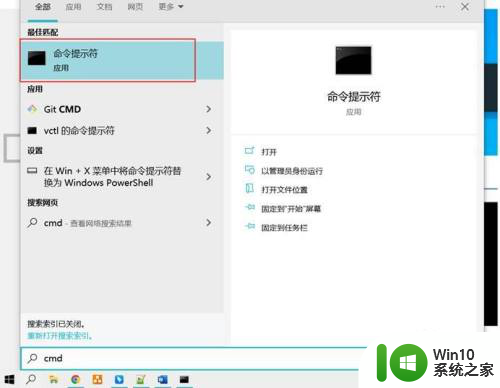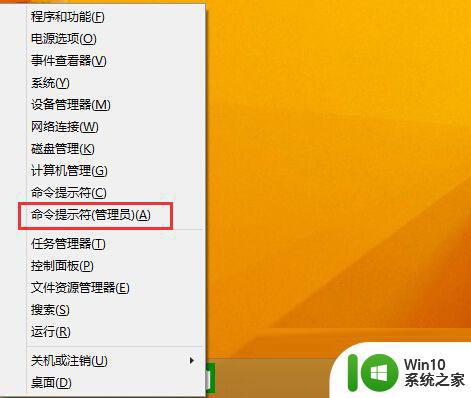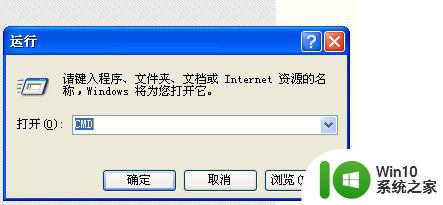windows命令如何使用 windows如何使用命令行
我们可以在windows电脑的命令行窗口中输入各种命令来运行各种操作,但是有些用户不知道该如何才能使用,今天小编教大家windows命令如何使用,操作很简单,大家跟着我的方法来操作吧。
方法如下:
1、调出运行命令窗口:按快捷键“win+R”或者单击“开始”-“运行”
2、CMD命令提示符:输入命令“cmd”后按回车,
3、注册表:输入命令“regedit”后按回车,
4、1分钟后关机:输入命令“shutdown”后按回车,(可以用-t XXX,其中XXX为秒数,比如输入命令shutdown –s -t 600 表示600秒后自动关机!)
5、打开画图工具:输入命令“mspaint”后按回车,

6、计算器:输入命令“Calc”后按回车
7、记事本:输入命令“Notepad”后按回车,
8、检查Windows版本:输入命令“winver”后按回车,
9、任务管理器:输入命令“taskmgr”后按回车,
10、检查DirectX信息:输入命令“dxdiag”后按回车,
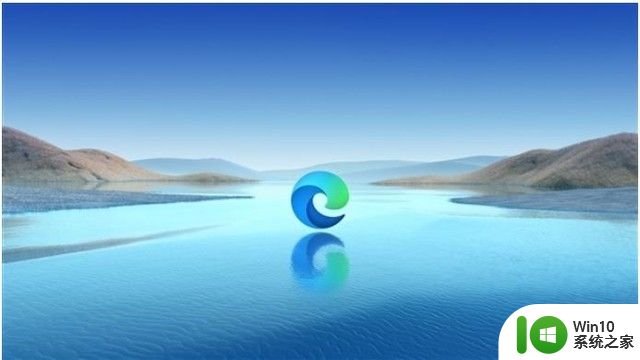
11、组策略:输入命令“gpedit.msc”后按回车,
12、系统配置:输入命令“Msconfig”后按回车,
13、Chkdsk磁盘检查:输入命令“chkdsk”后按回车,
14、服务:输入命令“services.msc”后按回车,
15、本地账户管理:输入命令“lusrmgr.msc”后按回车,

16、磁盘整理:输入命令“cleanmgr”后按回车,
17、控制台:输入命令“mmc”后按回车,
18、设备管理器:输入命令“devmgmt.msc”后按回车,
19、NT的磁盘管理器:输入命令“diskmgmt.msc”后按回车,
20、计算机管理:输入命令“compmgmt.msc”后按回车,
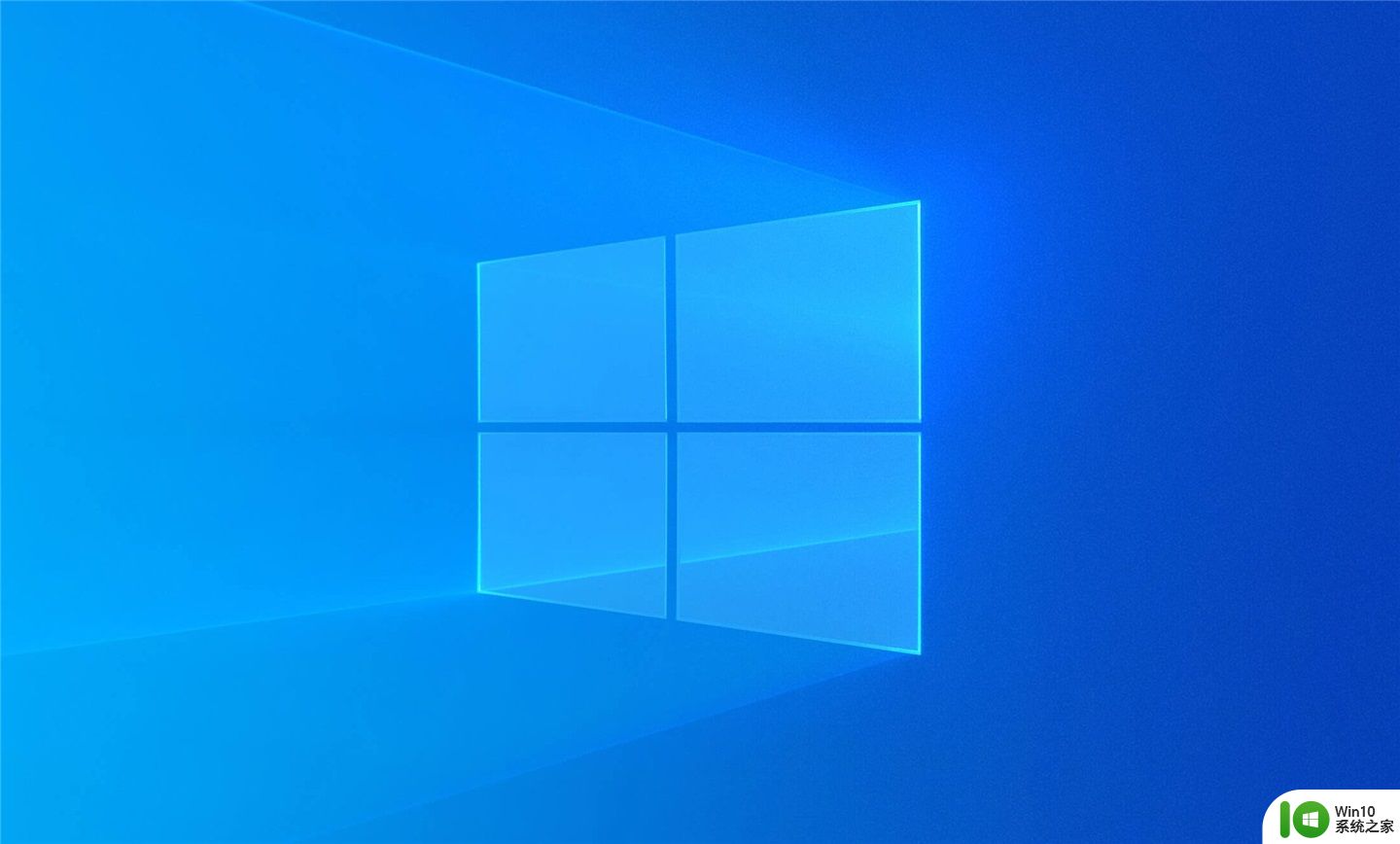
21、DVD播放器:输入命令“dvdplay”后按回车,
22、简易widnows media player:输入命令“mplayer2”后按回车,
23、ODBC数据源管理器:输入命令“Odbcad32”后按回车,
以上就是windows命令如何使用的全部内容,有遇到这种情况的用户可以按照小编的方法来进行解决,希望能够帮助到大家。